"프록시 서버에 연결할 수 없습니다."라는 오류가 표시되면 특히 중요한 작업을 수행할 때 짜증이 납니다. 프록시 서버는 컴퓨터와 다른 서버 간의 중개자 역할을 합니다. 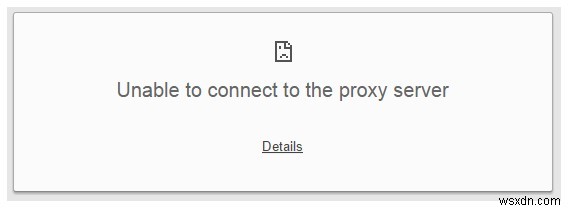
프록시 서버는 중단 없는 인터넷 연결에 장애물이 될 수 있습니다. 프록시 사용 여부와 관계없이 Windows 10 및 7에서 프록시 설정을 수정하려면 다음 두 가지 방법이 유용할 수 있습니다.
-
인터넷 속성을 통해 –
- 키보드에서 Windows 키와 문자 'R'을 눌러 실행 상자를 엽니다.
- inetcpl.cpl을 입력합니다. 확인을 클릭합니다.
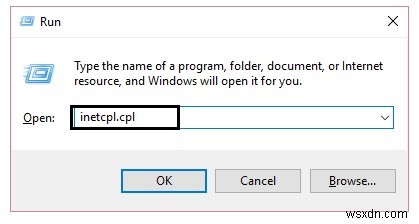
- 연결을 클릭합니다. 탭을 클릭하고 LAN 설정을 클릭합니다. 인터넷 속성 창 하단에 있습니다.
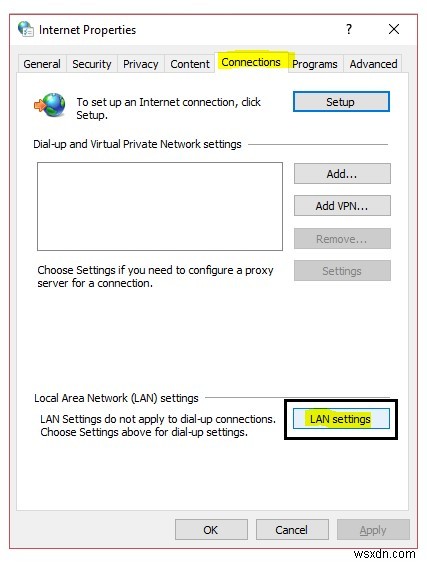
- 프록시 서버를 사용하는 경우 LAN에 프록시 서버 사용 확인란을 선택하십시오. 프록시 IP 주소와 포트 번호를 입력합니다. 프록시 서버를 사용하지 않는 경우 체크박스가 선택 해제되어 있는지 확인하세요. .
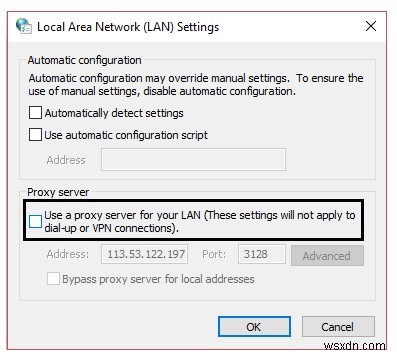
- 확인을 클릭합니다.
- 인터넷 속성 창에서 확인을 클릭하여 닫습니다.
- 컴퓨터를 재부팅합니다. 문제가 해결되었을 것입니다.
-
재설정을 통해 –
문자 'R'이 있는 Windows 키를 눌러 실행 상자를 가져옵니다.
- inetcpl.cpl을 입력합니다. 확인을 클릭합니다.
- 인터넷 속성 창 상단의 고급 탭으로 이동합니다.
- 재설정을 클릭합니다. 창 끝에 있습니다.
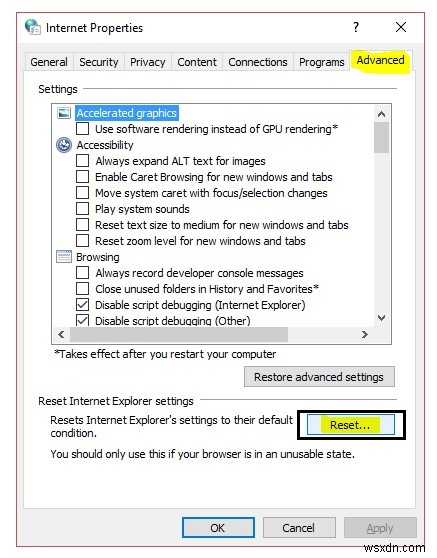
- 시스템을 다시 시작합니다. 문제가 해결되었을 것입니다.
필독:Windows에서 DNS 오류를 수정하는 방법
모든 것을 고려할 때 프록시 설정은 일상적인 네트워킹에서 중요한 역할을 합니다. 조직에서 설정하거나 새로 설치한 바이러스 백신에서 설정할 수 있습니다. 두 가지 방법을 모두 시도한 후에도 문제가 지속되면 시스템 관리자에게 문의하십시오.
